8 วิธีในการแก้ไขปัญหา 'วิดีโอ Snapchat ไม่เล่น'
เผยแพร่แล้ว: 2024-08-27Snapchat เป็นแพลตฟอร์มโซเชียลมีเดียยอดนิยมที่ให้คุณติดต่อกับเพื่อน ๆ ได้อย่างสนุกสนานและโต้ตอบได้ มีฟิลเตอร์และโอเวอร์เลย์มากมายให้เลือก และแพลตฟอร์มนี้ให้คุณแบ่งปันช่วงเวลาดีๆ ของคุณไม่เฉพาะกับคนใกล้ชิดเท่านั้น แต่กับคนทั้งโลกด้วย อย่างไรก็ตาม Snapchat ไม่ได้สมบูรณ์แบบเลย และมีบางครั้งที่แอปจะทำให้เกิดอารมณ์ฉุนเฉียว เมื่อเร็ว ๆ นี้ มีรายงานว่าผู้ใช้จำนวนมากประสบปัญหาเกี่ยวกับวิดีโอ Snapchat ที่ไม่สามารถโหลด เล่น หรือทำงานได้อย่างถูกต้อง
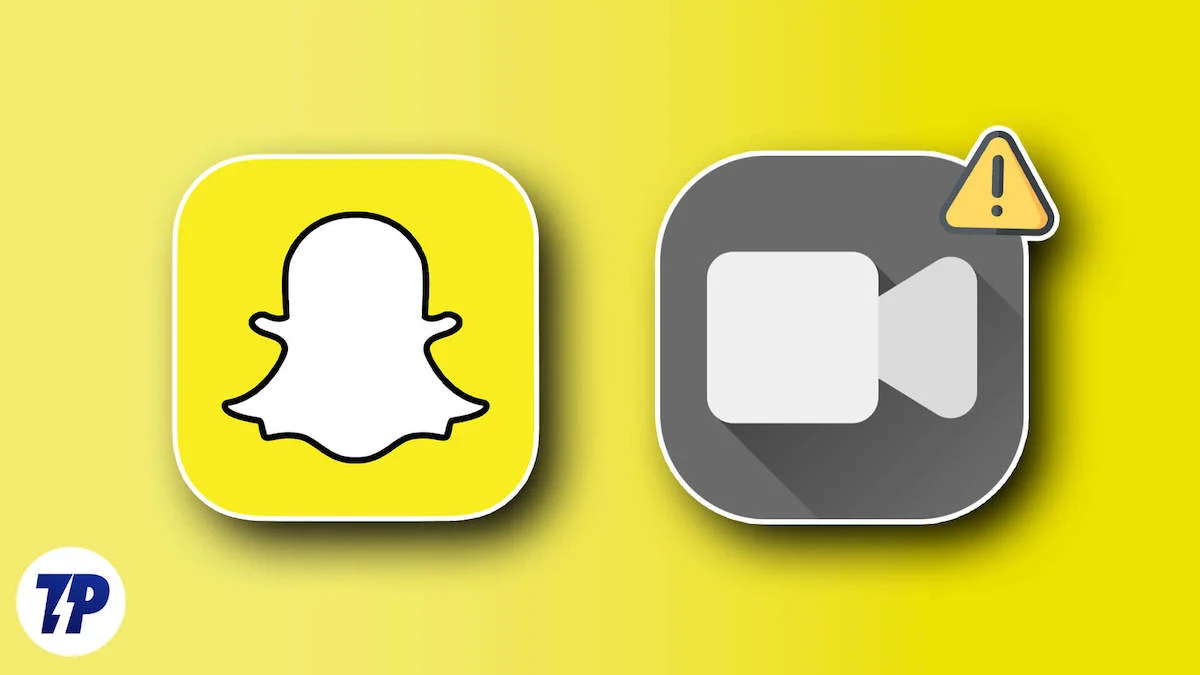
หากวิดีโอ Snapchat ไม่เล่นบน Android หรือ iPhone ของคุณ ความสนุกส่วนใหญ่ที่แอปนี้มีให้แทบจะหมดไป โชคดีที่มีวิธีที่มีประสิทธิภาพที่คุณสามารถนำไปใช้และแก้ไขวิดีโอ Snapchat ที่ไม่เล่น โหลด หรือปัญหาในการทำงานได้ เนื่องจากไม่มีวิธีแก้ปัญหาเฉพาะสำหรับปัญหานี้ เราขอแนะนำให้คุณใช้การแก้ไขแต่ละรายการทีละรายการ และตรวจสอบว่าวิธีใดที่เหมาะกับคุณ กระโดดเข้าไปเลย
สารบัญ
แก้ไขปัญหาวิดีโอ Snapchat ที่ไม่เล่น
รีสตาร์ทแอป Snapchat
เราจะเริ่มต้นด้วยวิธีแก้ปัญหาพื้นฐาน ซึ่งมักจะเป็นวิธีที่ง่ายที่สุดในการแก้ไขข้อบกพร่องหรือข้อบกพร่องชั่วคราวบางอย่างในแอป Android หรือ iOS ปิดแอป Snapchat และลบออกจากรายการแอปล่าสุดของคุณ หลังจากนั้นไม่กี่วินาที ให้เปิดแอป Snapchat อีกครั้งบนโทรศัพท์ของคุณและตรวจสอบว่าวิธีนี้ช่วยแก้ปัญหาได้หรือไม่
ตรวจสอบว่า Snapchat ล่มหรือไม่
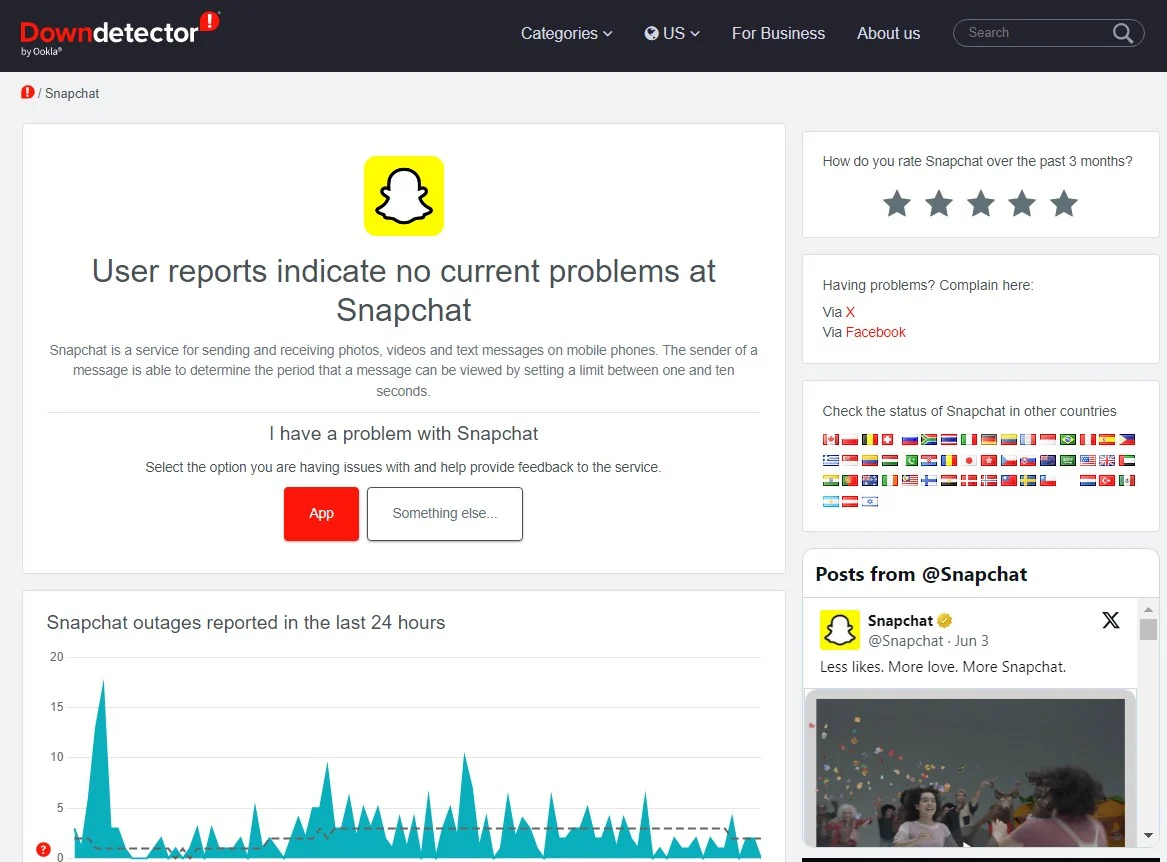
มีโอกาสที่ไม่ใช่แค่คุณเท่านั้น แต่ยังรวมถึงชุมชน Snapchat ทั้งหมดที่ประสบปัญหาเซิร์ฟเวอร์ ซึ่งส่งผลให้วิดีโอ Snapchat ไม่เล่น เมื่อเซิร์ฟเวอร์บวมหรือมีความแออัด ประสิทธิภาพของแอปจะถูกขัดขวาง ซึ่งอาจก่อให้เกิดข้อผิดพลาดต่างๆ
คุณสามารถตรวจสอบว่าเซิร์ฟเวอร์ Snapchat หยุดทำงานหรือไม่โดยใช้เว็บไซต์ เช่น DownDetector และ IsItDownRightNow สำหรับ DownDector คุณสามารถตรวจสอบการหยุดทำงานของเซิร์ฟเวอร์ตามภูมิภาคได้เช่นกัน
ล้างแคชของแอป
มีโอกาสที่แคชของแอปอาจรบกวนการทำงานที่ราบรื่นของแอป Snapchat และทำให้เกิดปัญหาหลายอย่าง เช่น ปัญหาที่อยู่ในมือ แคชของแอปประกอบด้วยข้อมูลชั่วคราวที่แอปต้องการและจัดเก็บไว้ในหน่วยความจำของอุปกรณ์ ประกอบด้วยข้อมูลที่ใช้บ่อยเพื่อเข้าถึงแอปอย่างรวดเร็วและปรับปรุงความเร็วและประสิทธิภาพโดยรวม การล้างแคชของแอปจะรีเซ็ตข้อมูลชั่วคราวนี้
บน Android:
- เปิด การตั้งค่า
- แตะที่ แอพ
- ค้นหา Snapchat แล้วเปิด
- แตะที่ จัดเก็บข้อมูล
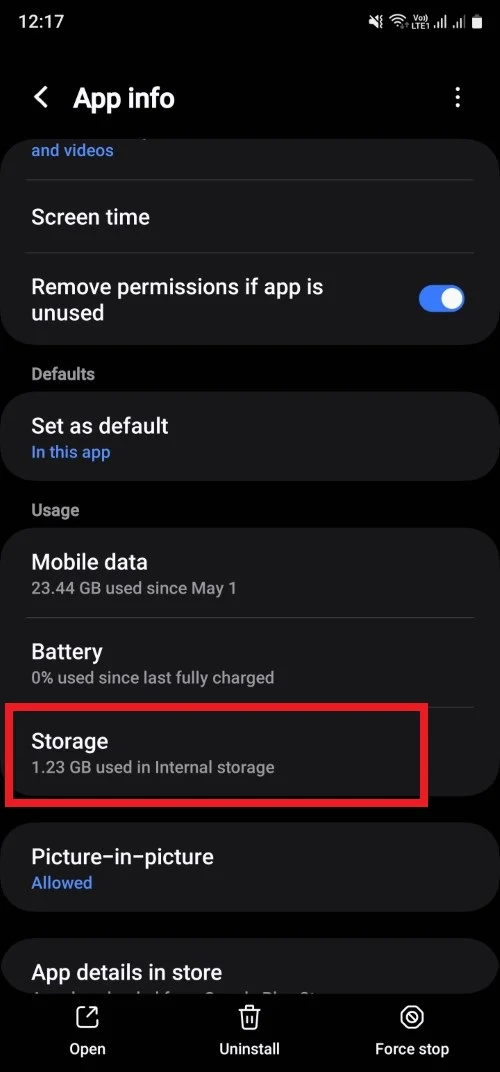
- เลือกตัวเลือก ล้างแคช
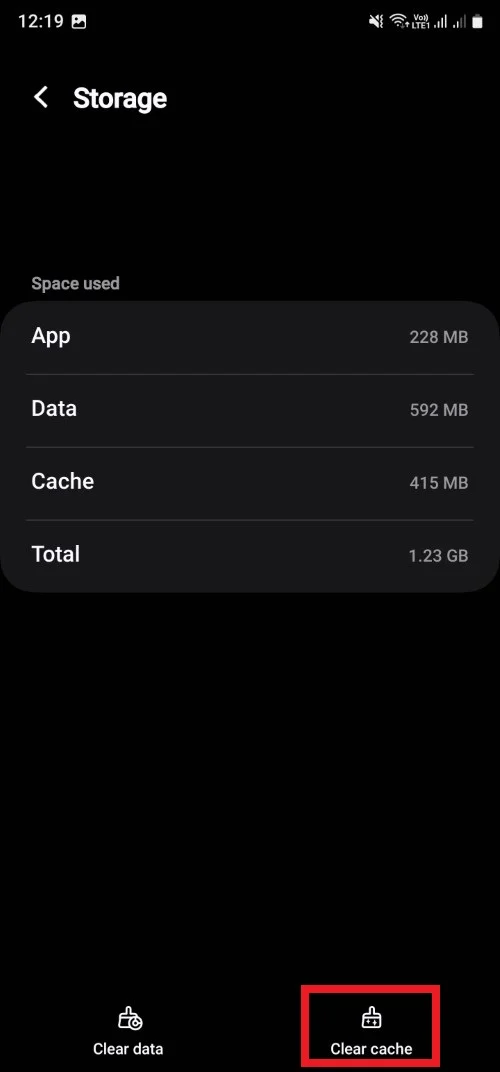
คุณยังสามารถล้างแคชของแอป Snapchat ได้จากตัวแอปเอง โดยทำตามขั้นตอนด้านล่าง:

- เปิด สแนปแชท
- แตะ ไอคอนรูปเฟือง ใน โปรไฟล์ของฉัน เพื่อเปิดหน้า การตั้งค่า
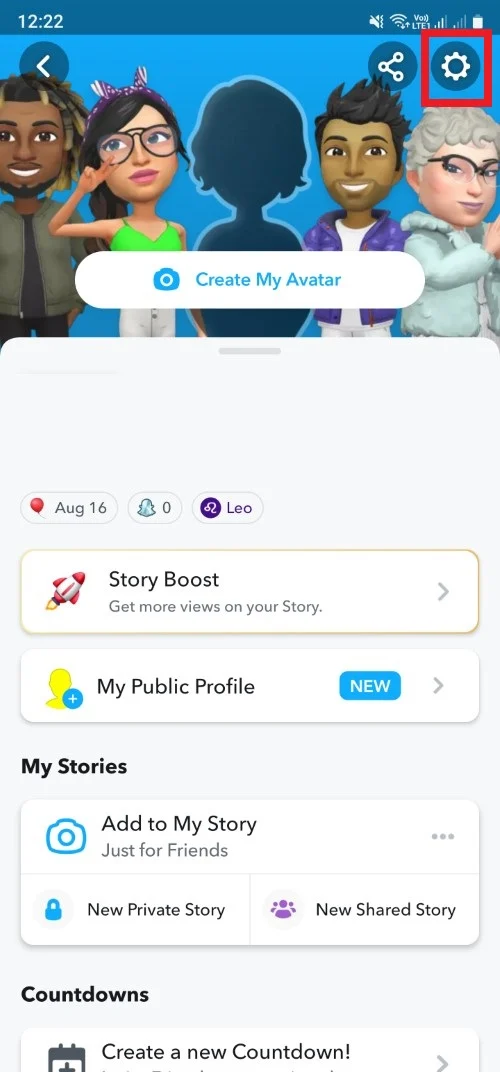
- เลื่อนลงมาแล้วแตะ Clear Cache
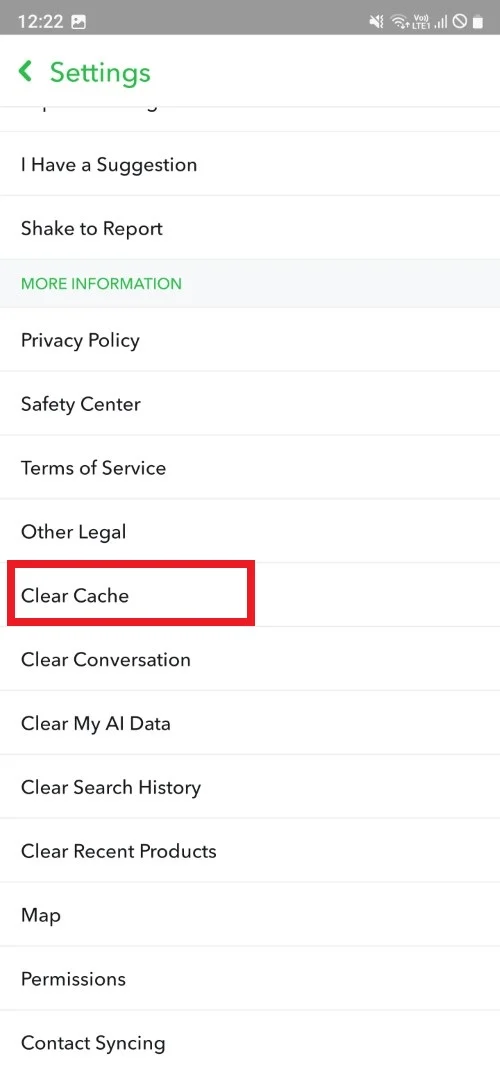
- เลือก ดำเนินการต่อ เพื่อยืนยันการล้างแคช
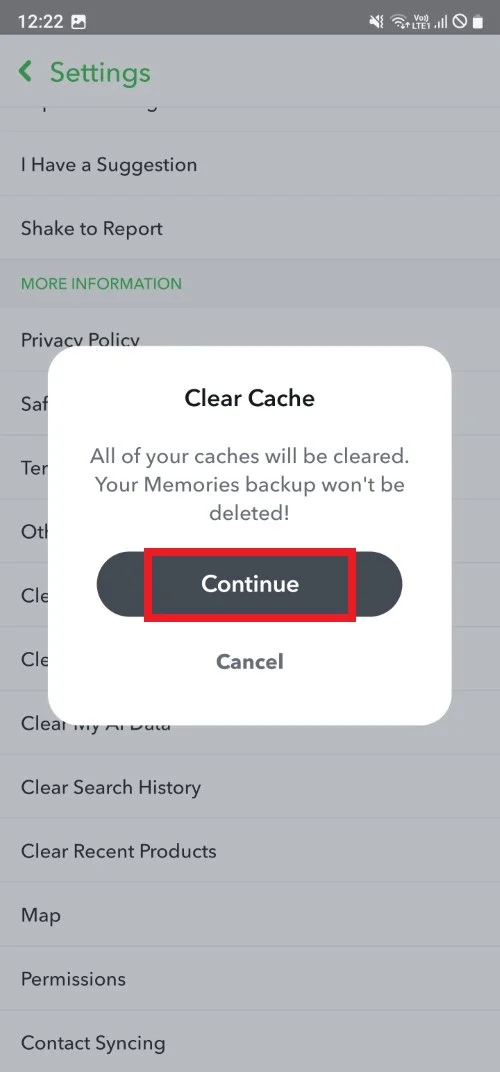
บน iOS:
- เปิด ตัว สแนปแชท
- แตะ ไอคอนรูปเฟือง ใน โปรไฟล์ของฉัน เพื่อเปิดหน้า การตั้งค่า
- เลื่อนลงและเลือกล้างข้อมูล
- แตะที่ ล้างแคช
- เลือกยืนยันเพื่อล้างแคช
ปิดการใช้งาน VPN
VPN ให้คุณเชื่อมต่อกับที่อยู่ IP ของภูมิภาคอื่น ทำให้คุณสามารถปลดบล็อกเนื้อหาที่อาจถูกจำกัดในประเทศของคุณ อย่างไรก็ตาม การใช้ VPN ในขณะที่ใช้ Snapchat บางครั้งอาจทำให้เกิดปัญหากับแอปได้ ในกรณีเช่นนี้ ให้ลองปิดการใช้งาน VPN และใช้ Snapchat เพื่อตรวจสอบว่าสามารถแก้ไขปัญหาได้หรือไม่
อัปเดตแอป
บน Android:
- เปิด Google Play สโตร์
- คลิกที่ไอคอนโปรไฟล์ของคุณและเลือก จัดการแอปและอุปกรณ์
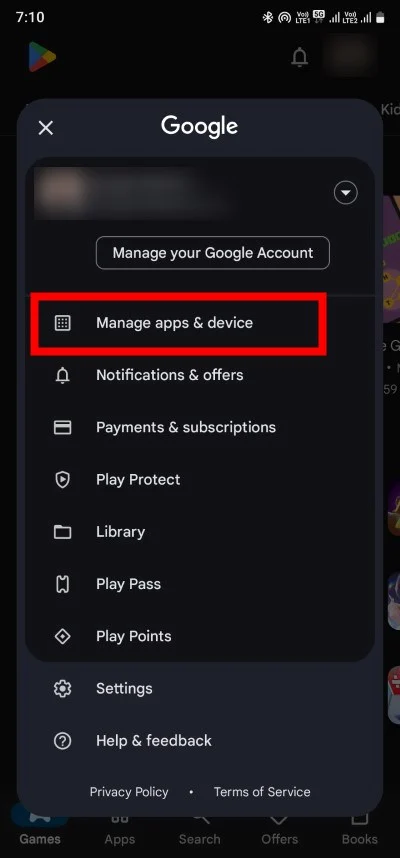
- หากมีการอัปเดตใหม่ คุณจะเห็นการอัปเดตใหม่ภายใต้ส่วน การอัปเดตที่มี คลิก ดูรายละเอียด .
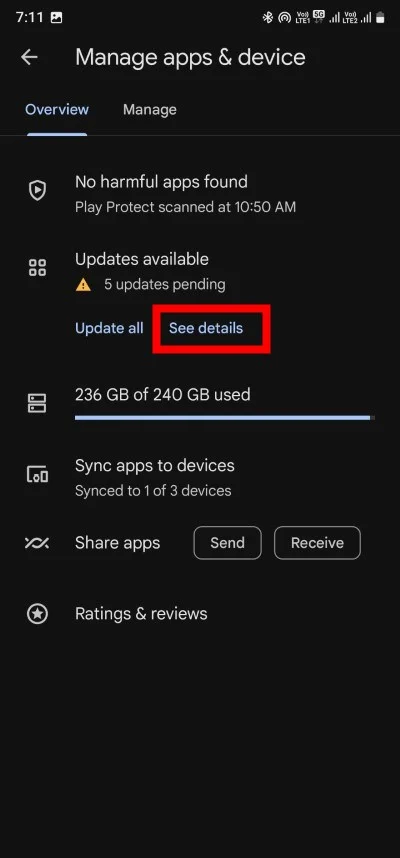
- ตรวจสอบว่ามีการอัพเดตใหม่ที่รอดำเนินการติดตั้งสำหรับ Snapchat หรือไม่ มีโอกาสที่ข้อผิดพลาดในแอปเวอร์ชันก่อนหน้าจะทำให้วิดีโอ Snapchat ไม่สามารถโหลดได้
บน iOS:
- เปิด App Store
- แตะไอคอน โปรไฟล์ ของคุณที่ด้านบนของหน้าจอ
- ตรวจสอบการอัปเดตที่รอดำเนินการแล้วแตะ อัปเดต ถัดจากแอป Snapchat เพื่ออัปเดตแอปนั้นเท่านั้น
มีโอกาสที่แอปเวอร์ชันก่อนหน้าจะมีข้อบกพร่องที่ทำให้เครื่องเล่นวิดีโอในแอป Snapchat เสียหาย คุณควรตรวจสอบให้แน่ใจว่าคุณใช้แอปเวอร์ชันล่าสุดเพื่อให้แน่ใจว่าคุณสามารถเข้าถึงคุณสมบัติล่าสุดและข้อบกพร่องก่อนหน้านี้ได้รับการแก้ไข
ตรวจสอบสิทธิ์ของแอป
Snapchat ต้องการการอนุญาตบางอย่างบนอุปกรณ์ของคุณเพื่อให้ทำงานได้อย่างราบรื่น มีโอกาสที่คุณปฏิเสธการอนุญาตบางอย่างในแอป ซึ่งทำให้วิดีโอ Snapchat ไม่เล่นในม้วนฟิล์มหรือโหลดวิดีโอในการแชท เพื่อหลีกเลี่ยงปัญหาดังกล่าว ให้ทำตามขั้นตอนด้านล่าง
บน Android:
- กดไอคอนแอป Snapchat ค้างไว้แล้วเลือกปุ่ม ข้อมูลแอป
- แตะที่ การอนุญาต
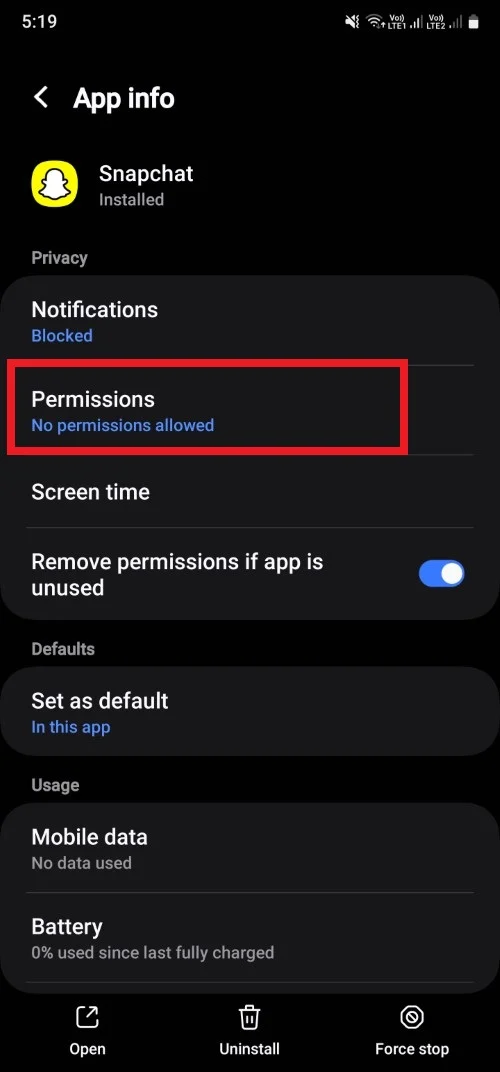
- ตั้งค่าการอนุญาตแต่ละรายการเป็น Allow ทีละรายการ
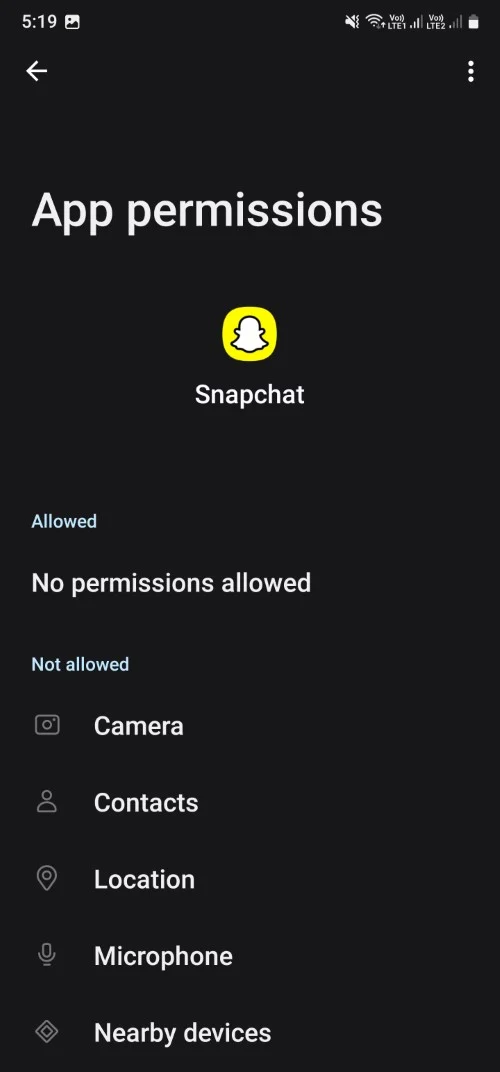
บน iOS:
- เปิด การตั้งค่า
- เลื่อนลงและเลือก Snapchat
- เปิด สวิตช์ที่จำเป็นเพื่ออนุญาตสิทธิ์
- แตะที่ รูปถ่าย
- เลือก รูปภาพทั้งหมด
ปิดโหมดประหยัดข้อมูลใน Snapchat
Snapchat มีโหมดประหยัดข้อมูลสำหรับผู้ที่มีแผนข้อมูลจำกัด แม้ว่าฟีเจอร์นี้จะช่วยให้แน่ใจว่าจะไม่ใช้ข้อมูลที่ไม่จำเป็นเมื่อคุณเรียกดู Snapchat แต่นี่อาจเป็นสาเหตุเบื้องหลังวิดีโอที่ไม่โหลดหรือค้างใน Snapchat ต่อไปนี้คือวิธีที่คุณสามารถปิดใช้งานได้
- เปิดสแน็ปแชท
- แตะที่ไอคอนโปรไฟล์ของคุณและเลือกไอคอนรูปเฟืองเพื่อเปิด การตั้งค่า
- เลื่อนลงและค้นหาตัวเลือก Data Saver แตะที่มัน
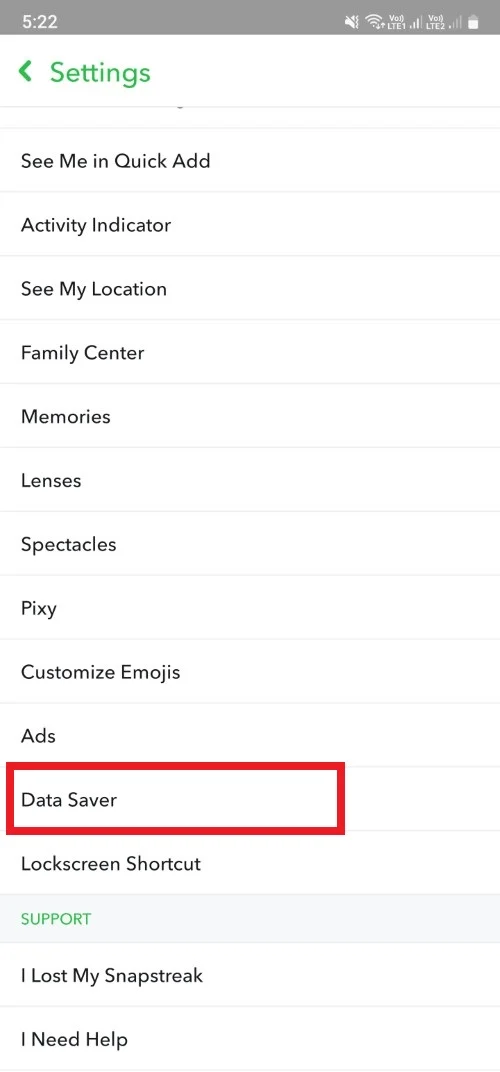
- ยกเลิกการเลือก ช่อง Data Saver หากเลือกไว้
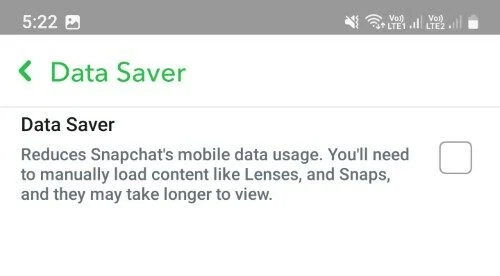
- รีสตาร์ทแอปและตรวจสอบว่าวิธีนี้ช่วยแก้ปัญหาได้หรือไม่
ติดตั้งแอป Snapchat อีกครั้ง
หากวิธีแก้ไขปัญหาข้างต้นไม่สามารถแก้ไขปัญหาของคุณได้ ท้ายที่สุด เราขอแนะนำให้คุณติดตั้งแอปอีกครั้ง เพียงกดไอคอนแอปค้างไว้แล้วเลือกถอนการติดตั้ง หลังจากถอนการติดตั้งแอปแล้ว ให้ไปที่ Play Store แล้วดาวน์โหลดแอป Snapchat อีกครั้ง หากคุณใช้ iOS คุณจะพบแอปดังกล่าวใน App Store
เพลิดเพลินกับวิดีโอ Snapchat ของคุณอย่างต่อเนื่อง
วิธีแก้ปัญหาข้างต้นจะช่วยคุณแก้ไขปัญหาวิดีโอ Snapchat ที่ไม่โหลด อย่างไรก็ตาม ไม่ว่าจะเป็น Snapchat, Instagram หรือแพลตฟอร์มโซเชียลมีเดียอื่นๆ การดีท็อกซ์โซเชียลมีเดียเป็นครั้งคราวก็ถือเป็นเรื่องดีเสมอ แต่การไม่ใช้แอปก็ไม่นับรวม ทำตามขั้นตอนในคำแนะนำของเราเพื่อทราบว่าคุณสามารถปิดการใช้งานบัญชี Snapchat ของคุณอย่างปลอดภัยได้อย่างไร แจ้งให้เราทราบในความคิดเห็นด้านล่างว่าวิธีแก้ไขปัญหาใดข้างต้นสามารถแก้ไขปัญหาให้คุณได้
